win10使用ie总是跳到edge怎么办 win10点击ie浏览器总是跳到edge如何解决
更新时间:2023-11-17 10:23:30作者:runxin
虽然在win10系统中自带有微软最新的edge浏览器工具,但是为了保证网址的兼容问题,我们也需要安装ie浏览器来进行搜索,然而每次在打开win10电脑ie浏览器时,却总是会跳到edge浏览器界面,对此win10使用ie总是跳到edge怎么办呢?下面就是有关win10点击ie浏览器总是跳到edge如何解决,以供大家参考。
具体方法如下:
1、启动IE浏览器,选择工具选项。
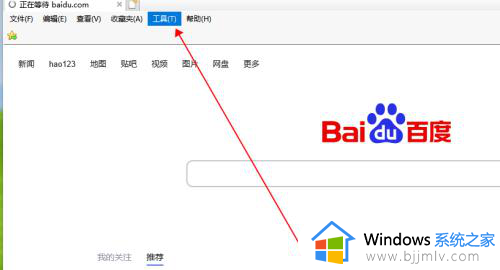
2、在工具菜单下拉窗口中选择【Internet选项】。
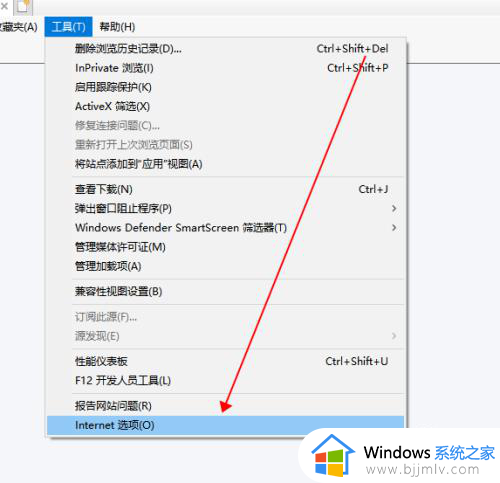
3、在Internet选项窗口点高级选项卡,在浏览栏下方取消勾选【启用第三方浏览器扩展】。
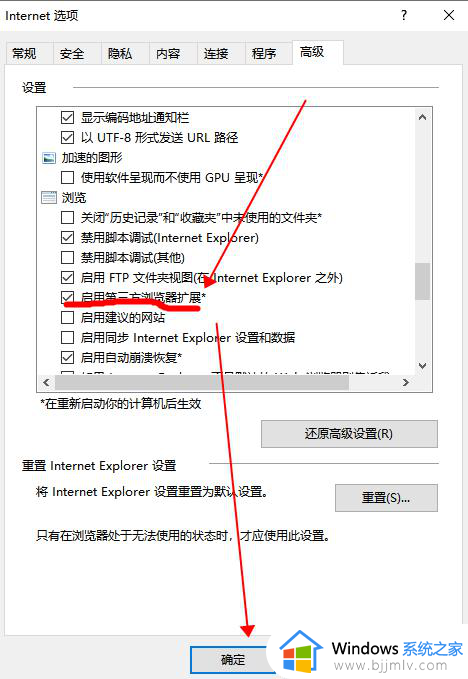
以上就是小编带来的win10点击ie浏览器总是跳到edge如何解决完整步骤了,如果您也遇到此类问题,可以按照小编讲解的方法来解决,希望这些方法能帮助到大家。
win10使用ie总是跳到edge怎么办 win10点击ie浏览器总是跳到edge如何解决相关教程
- ie浏览器自动跳转edge怎么恢复win10 win10打开ie浏览器自动跳转到edge如何解决
- win10如何禁止ie跳转edge?win10如何阻止ie跳转到edge
- win10系统打开ie跳转到edge如何取消 win10打开ie就跳转到edge如何解决
- win10 打开ie自动会跳转到edge怎么办 win10ie自动跳转edge如何取消
- win10打开ie自动跳转到edge怎么解决 win10打开ie自动跳转到edge解决方案
- win10用ie老跳转到edge怎么办 win10打开ie自动跳转到edge处理方法
- win10怎么设置ie不跳转edge win10如何让ie不跳转edge
- win10ie自动跳转edge怎么办 win10如何解决ie自动跳转edge
- win10ie自动跳转edge无法取消怎么办 win10如何关闭ie自动跳转edge
- win10ie自动跳转edge怎么关闭 win10如何禁止ie自动跳转edge
- win10如何看是否激活成功?怎么看win10是否激活状态
- win10怎么调语言设置 win10语言设置教程
- win10如何开启数据执行保护模式 win10怎么打开数据执行保护功能
- windows10怎么改文件属性 win10如何修改文件属性
- win10网络适配器驱动未检测到怎么办 win10未检测网络适配器的驱动程序处理方法
- win10的快速启动关闭设置方法 win10系统的快速启动怎么关闭
win10系统教程推荐
- 1 windows10怎么改名字 如何更改Windows10用户名
- 2 win10如何扩大c盘容量 win10怎么扩大c盘空间
- 3 windows10怎么改壁纸 更改win10桌面背景的步骤
- 4 win10显示扬声器未接入设备怎么办 win10电脑显示扬声器未接入处理方法
- 5 win10新建文件夹不见了怎么办 win10系统新建文件夹没有处理方法
- 6 windows10怎么不让电脑锁屏 win10系统如何彻底关掉自动锁屏
- 7 win10无线投屏搜索不到电视怎么办 win10无线投屏搜索不到电视如何处理
- 8 win10怎么备份磁盘的所有东西?win10如何备份磁盘文件数据
- 9 win10怎么把麦克风声音调大 win10如何把麦克风音量调大
- 10 win10看硬盘信息怎么查询 win10在哪里看硬盘信息
win10系统推荐